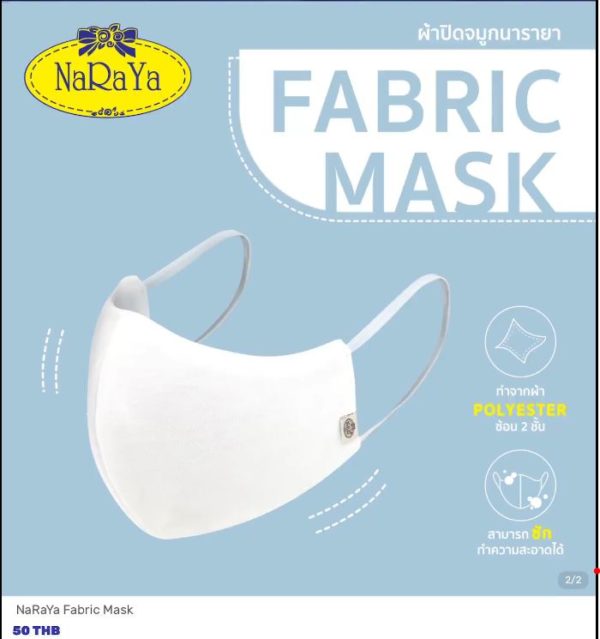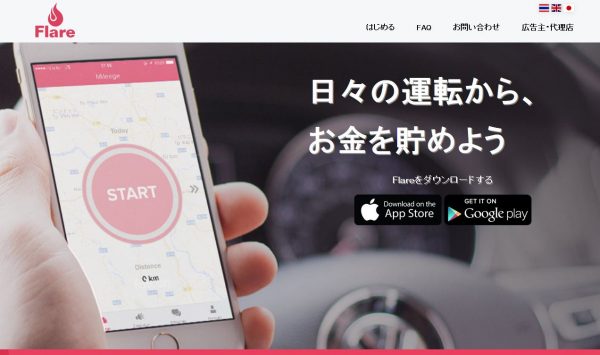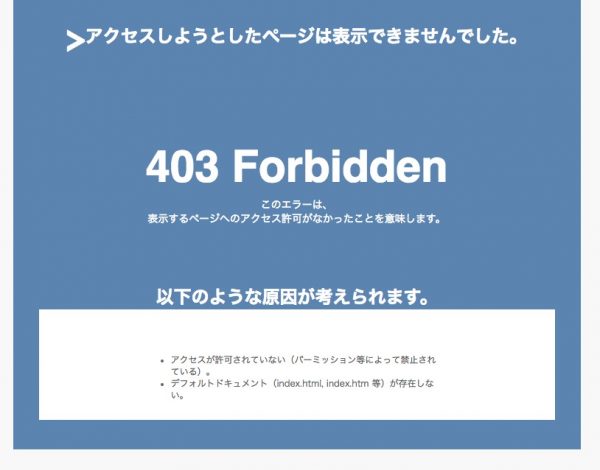
どうも、みなさんこんばんは。タイラボの編集&ライターをやっておりますNobuです。
もうへとへとに疲れすぎてタイ語も出てきません。
報告も兼ねて昨日から今までに起きていたことをお伝えしたいと思います。
【ご報告】いきなりブログに「403」表示 さっきまでサーバーが凍結されてました。
ことが起きたのは昨日(2017/09/08)の夕方4時ごろ。
ふとタブレットからタイラボにアクセスしてみると次のような表示が。
最初はポカーン。それから何度か再読み込みボタンを押してみますが変わらず…
滲み出る汗。漫画みたいにゴクリとつばを飲み込みます。人間って「やばさ」を実感し始めると本当につばを飲むんですね。
「これは...ちょっとやばいんでないかい?」
一年前のど素人の私なら「ほーん403。何それ?美味しいの?」と言っていたでしょうが、この一年それなりにブログやサイト運営のことを学んできたのでまぁまぁ早めに理解しました。
途端にフルで回転する頭。
「サーバー料金滞納した?」 → 払い終わったばっかり。
「もしかしてこれってめちゃくちゃ記事がバズってサーバーの処理追いついてないパティーン?」 → アナリティクス動きなし。
「まさか…太陽フレア!!」 → そんなはずない。
ワタクシもともと逆境では冴えるタイプでして、ここでピーンときました。
「サーバーからなんかメール来てるかも」
…来てました。こんなメールが。
【重要】Xserver お客様のサーバーアカウントにおける不正な
お客様のサーバーアカウントにおいて、
サーバーに対する負荷が著しく高い状況を確認いたしました。
この度の負荷上昇に際してプロセスの稼働状況を確認しましたとこ
不正なプロセスが多数稼働しておりました。
これを受け、
お客様がご利用のプログラムにセキュリティ上致命的なバグ(
当該脆弱性を第三者に悪用されてしまった可能性が非常に高い状況
そのため、事後のご案内となり大変恐縮でございますが、
緊急措置として下記制限を実施しております。
▼サポートにて実施した制限内容
------------------------------
・
※上記処理に伴い、
------------------------------
何かしらの不正アクセスを許してしまったようで、そのせいで「サーバー凍結処置」を受けてしまったようです。
もうこうなってしまってはどうしようもありません。
テストサイトを含め5つのサイトを同じサーバー内に所持していたのですが、アクセスすると全てに403エラーの表示が出ます。
メールを読み進めていくと解決手段が書かれていました。
━━━━━━━━━━━━━━━━━━━━━━━━━━━━━━
【3】お客様に行っていただきたい対応内容について
━━━━━━━━━━━━━━━━━━━━━━━━━━━━━━
お客様のPCや運用中のサイトのセキュリティ対策は
お客様ご自身にて管理を行っていただく責任がございます。
この度の不正アクセスについて、原因を根絶し、
改ざんされたファイルをサーバーアカウント上から完全に駆逐する
大変お手数ですが、下記作業をなさいますようお願いいたします。
──────────────────────────────
[1] ご利用のPCにてセキュリティチェックを行ってください。
------------------------------
お客様のご利用PC端末にてセキュリティソフトを最新版に更新し
ウイルスチェックと駆除をおこなってください。
また、Windows UpdateやAdobe Reader、Flash Playerなどの
ご利用PC端末にインストールされているソフトウェアにつきまし
最新版へ更新してください。
※
ございますが、念のため上記ご確認をお願いいたします。
──────────────────────────────
[2] サーバーアカウント上に設置されたファイルを全て削除してくださ
------------------------------
お手数ですが、下記の手順にて「独自ドメイン」「初期ドメイン」
「その他のフォルダ」
※この作業による、データベースの初期化・削除はございません。
【!】ご注意ください
下記の作業により、
ホームページデータやメールデータおよび各種設定がすべて削除さ
画像、プログラム、設定ファイルやメールデータ、
必要なデータは事前にバックアップを取った上でご対応ください。
------------------------------
◆「独自ドメイン」のデータ削除について
「サーバーパネル」→「ドメイン設定」より、
すべて削除してください。
※
「ドメイン設定」より対象ドメインの「初期化」より
「ウェブ領域・設定の初期化」をご利用ください。
◆「初期ドメイン」のデータ削除について
「サーバーパネル」→「ドメイン設定」へアクセスしていただき、
削除が不可能な初期ドメイン名を「初期化」してください。
※「ウェブ領域・設定の初期化」をご利用ください。
◆「その他のフォルダ」のデータ削除について
FTPソフトや「ファイルマネージャ」
アクセスした際に表示されるフォルダが以下のみになることを
ご確認ください。
・「初期ドメイン名」のフォルダ
・(オプション独自SSLを利用している)「ドメイン名」
・「ssl」フォルダ
上記以外のフォルダやファイルが存在する場合、
FTPソフトやファイルマネージャーにて個別に削除してください
------------------------------
──────────────────────────────
[3] [2]をご対応いただきましたら、
------------------------------
ファイルがすべて削除されていることをサポートにて確認できまし
Webアクセス制限解除のお手続きをいたします。
「サーバーアカウント上に設置されたファイルを全て削除してくださ
さらっと「エグイ」ことを書いています。これはつまり今持っている全てのブログが消えてしまうという事です。
もちろんそうならないための手順があるのですが、簡単にいうとこういう事です。
バックアップをとる
↓
サーバー内のデータ全削除
↓
怪しいファイルを削除しバックアップファイルを復元
↓
細かい手直しをしてブログ復活
これはめんどくさい!明らかに時間が掛かるタイプのやつです。
そしてその間ブログは閉鎖されたまま。サイト運営をしている人ならその冷や汗もののヤバさがわかる事でしょう。
今こうして記事を投稿しているということは、無事ブログを復活させることができたということなのですが、まぁー大変でした。
ちなみに昨日から今までの睡眠時間は、データを削除してからサーバ側からの凍結解除手続きを待っていた3時間だけです。
まとめ
今日はもう疲れてしまったのでブログ復活の「ご報告」だけの記事投稿ですが、後日また詳しくその方法と手順をまとめるかもしれません。
…いや、思い出すだけでも疲れるのでちょっとわからないです。「参考のためにもまとめて欲しい」という方がいましたらコメント欄かお問い合わせからご連絡ください。
まだまだブログに細かい手直しが必要で、記事によってはちょっと表示がバグった箇所があるかもしれませんが、どうぞご了承いただければありがたいです。
後日こちらのウィルス対策ソフトを導入しました。
やっぱり事前の備えって大事ですね…。